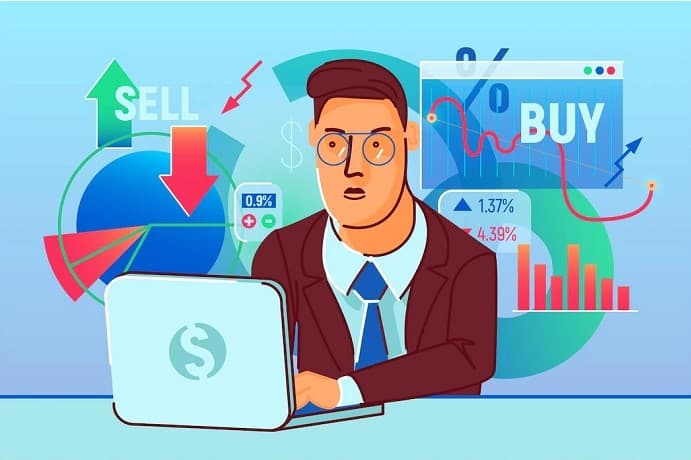こんな疑問にお答えします。
- MT5の使い方にビビるな…初心者でも「10分未満」で設定完了
- 予測する「MT5」が普及する未来は、来ないのかもしれない
筆者は投資歴16年目。
はじめは戸惑いつつも「MT5」の使い方をマスター。運用結果は、偽装できない「認証口座」ですべて公開しています。
これが、MT4ユーザーの声ではないでしょうか。ただ、アナタがなりたいのは「MT5オタク」ではなく「MT5で稼ぐトレーダー」のはず。
「機能オタク」になる必要はありません。
現役のMT5トレーダーが、超初心者のために「MT5の使い方」を解説。一切の無駄を排除、最低限必要なことだけ、いっしょにマスターしましょう。
MT5の使い方にビビるな…初心者でも「10分未満」で設定完了

MT5の使い方は、3ステップで完了。
- ① MT5をダウンロード
- ② 取引口座にログイン
- ③ MT5に「EA or インジケーター」をインストール
基本的にこれだけです。
MT5でFXトレードを始めるまで、
超初心者向けに「MT5の使い方」を最速で解説していきます。
MT5の使い方①:MT5をダウンロードする
MT5のダウンロードもとは2つ。
「メタクオーツ社公式サイト」「各FX業者の公式サイト」のどちらか。
どのみち、FX業者の口座開設しないと取引はできません。今回は大手2社の公式サイトからMT5をダウンロードします。
MT5の使い方:XMTrading編
XMtradingは、世界的に利用者の多いFX業者。日本のFX業者も含めたランキングでも、トップ10に入る取引高を誇ります。
1. 下記URLからインストーラーをダウンロード
2. セットアップアイコンをダブルクリックし
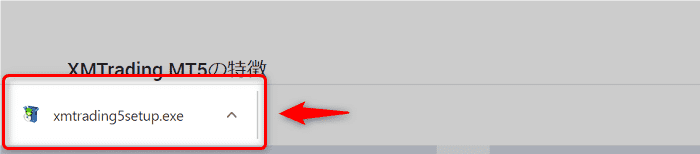
3. 「このアプリがデバイスに変更加えることを許可しますか?」と表示されたら「はい」を選択
4. インストールのセットアップ画面が表示されるので、使用許諾契約の内容を確認し「次へ(N)」をクリック
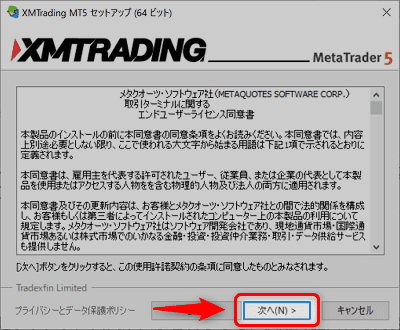
5. インストールが開始され、完了すると以下の画面が表示されるので「完了」ボタンをクリック
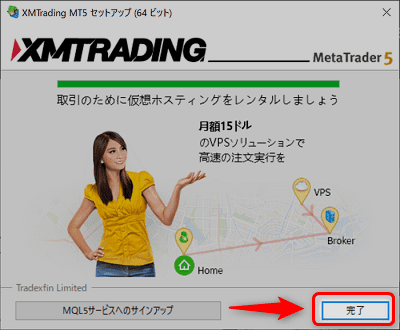
6. 証券会社で「Tradexfin Limited」を選択して「次へ(N)」をクリック

7. MT5口座番号と取引パスワードを入力し、サーバーを選択したら「完了」ボタンをクリック
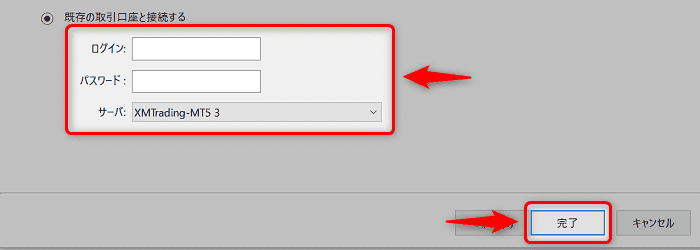
8. ログイン後、MT5のウィンドウ右下に数字が表示されたら、ログイン完了
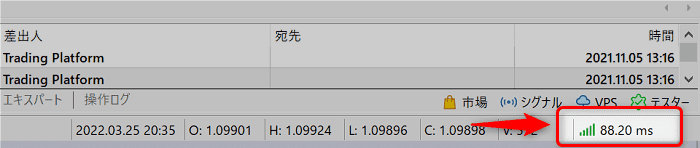
※XMTradingのMT5についてXMTradingでMT5を使う3つの方法+オススメEA1つ【高品質です】でも紹介。EAトレーダー向けに、具体的な動かし方のヒントを解説しています。
XMTradingでMT5を使う3つの方法+オススメEA1つ【高品質です】
「XMTradingのMT5を使ってみたいな。MT4とは何が違うんだろう。具体的な使い方をザックリ知りたいです。それとMT5もMT4みたいに、FX自動売買もできるのかなぁ?」←こういった疑問に答えます。本記事の内容・XMTradingでMT5を使う3つの方法【裁量がメイン】
MT5の使い方:GEMFOREX編
GEMFOREXは、日本人利用者を大きく増やしているFX業者。口座開設数も約60万と日本語対応の業者としてはトップクラスです。
1. 下記URLからインストーラーをダウンロード
2. セットアップアイコンをダブルクリック

3. 「このアプリがデバイスに変更加えることを許可しますか?」と表示されたら「はい」を選択
4. インストールのセットアップ画面が表示されるので、使用許諾契約の内容を確認し「次へ(N)」をクリック
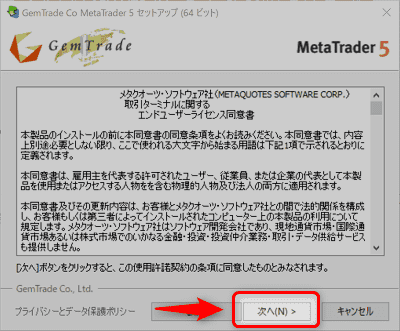
5. インストールが開始され、完了したら以下の画面が表示されるので「完了」ボタンをクリック
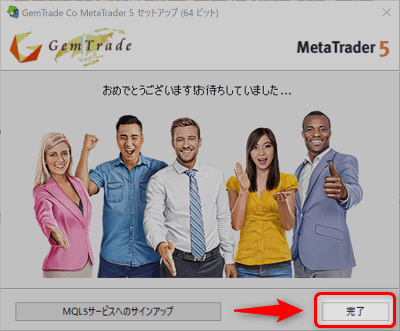
6. 証券会社で「GemTrade Co. Ltd」を選択して「次へ(N)」をクリック
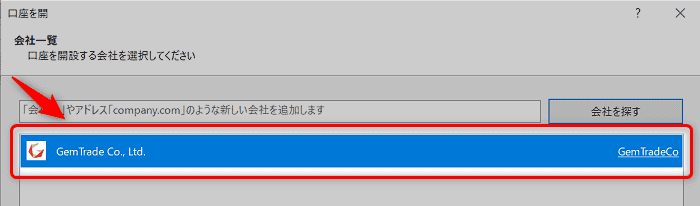
7. MT5口座番号と取引パスワードを入力し、サーバーを選択したら「完了」ボタンをクリック
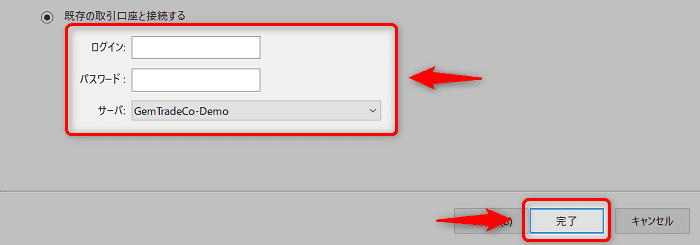
8. ログイン後、MT5のウィンドウ右下に数字が表示されたら、ログイン完了
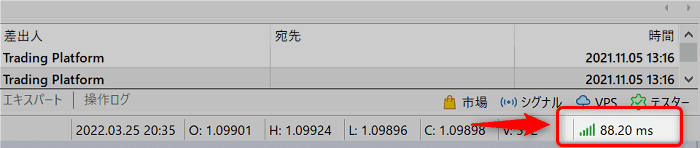
MT5のダウンロード自体は簡単です。
ただ、これだけでは「自動売買」も「裁量トレード」もできません。
ここからが本番。
各種ツールをMT5にインストールしていきます。
MT5の使い方②:EA(自動売買ソフト)編
MT5への設定は、
ゴゴジャンで人気のEA「PEACE」を使って解説していきます。
※PEACEについて詳しくは【30万円は必要】”PEACE”というEAを動かしてみた【1万円で始められるEA】で解説。MT4版を購入すると、無料でMT5版も付いてきます。
1. MT5を起動後「ファイル(F)」から「データフォルダを開く(D)」をクリック
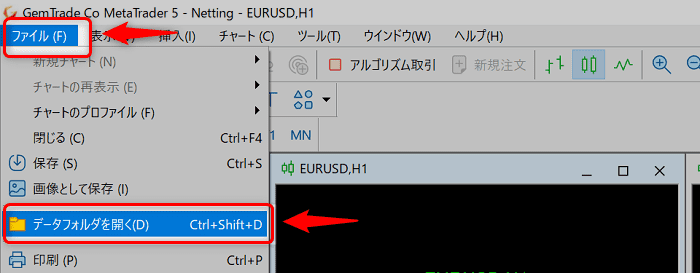
2. 「MQL5」をダブルクリック
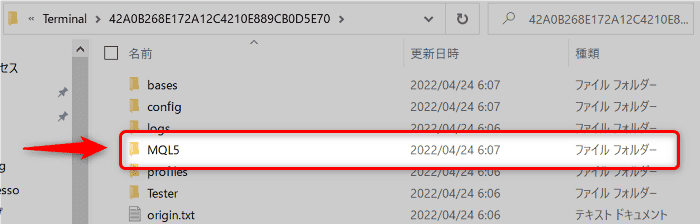
3. 「Experts」をダブルクリック
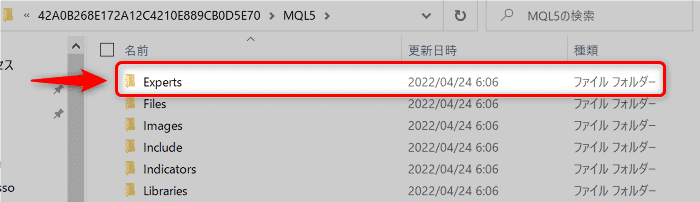
4. 「Experts」フォルダ内にEAを貼り付け
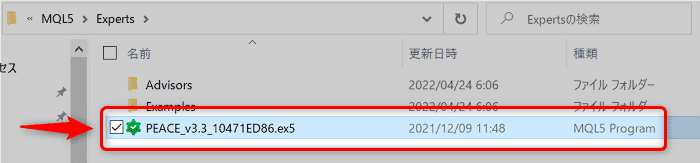
5. MT5を再起動後、ナビゲータ内のEAをチャート画面上にドラッグ&ドロップ
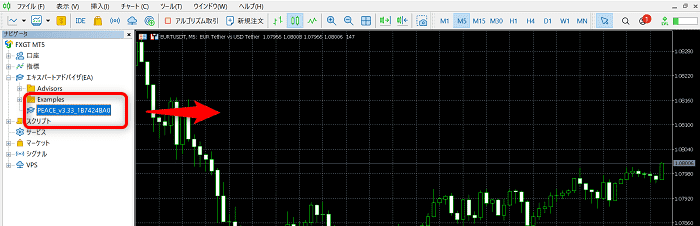
6. 共有から「アルゴリズム取引を許可」にチェックを入れ「OK」をクリック
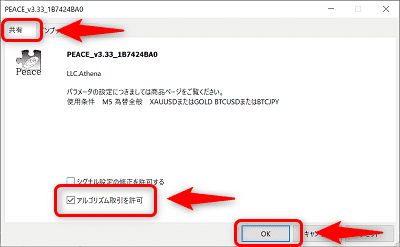
7. チャート画面右上に、以下のアイコンが表示されていればOK
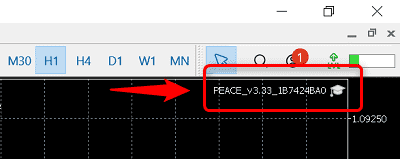
※MT5版のEAについて詳しくは【最新版】MT5でFX自動売買 EAランキング | Top10【おすすめ】で解説。ここで気になるEAを探してみてください。
【最新版】MT5でFX自動売買 EAランキング | Top10【おすすめ】
MT5版のEAランキングを作成したので、公開します。当ブログで公開している、「MT4でFX自動売買 EAランキング」の”MT5バージョン”です。MT5版EAは、MT4版と同じ選び方でいいのでしょうか。まずは、ポイントをおさえておきましょう。
EAと同じ方法で、インジケーターをセットすると動きません。ほんの少し場所が違うだけです。ここで覚えてしまいsましょう。
MT5の使い方③:インジケーター・サインツール編
MT5への設定は、
人気の無料インジケーター「HT_Higher_Candle」を使って解説します。
※上位足を視覚化できる裁量トレードに便利なインジケーター。詳しくは【※無料です】”HT_Higher_Candle”を使うと可視化される「上位ローソク足」で解説。気になる方は参考にしてください。
1. MT5を起動後「ファイル(F)」から「データフォルダを開く(D)」をクリック
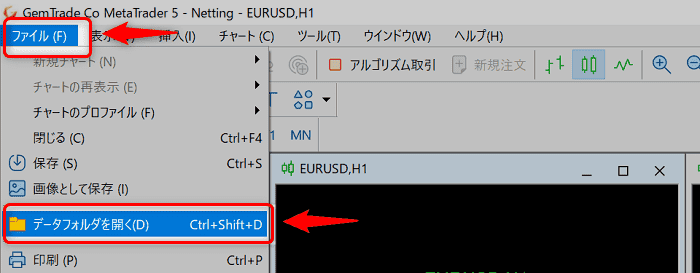
2. 「MQL5」をダブルクリック
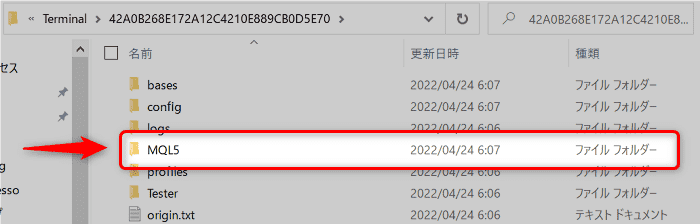
3. 「Indicators」をダブルクリック
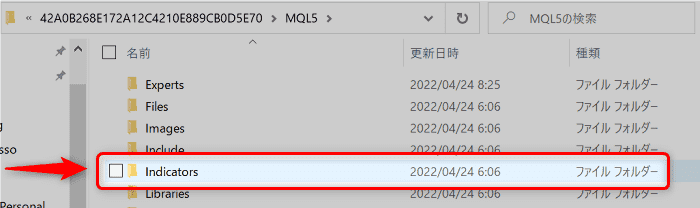
4. 「Indicators」フォルダ内にインジケーターを貼り付け
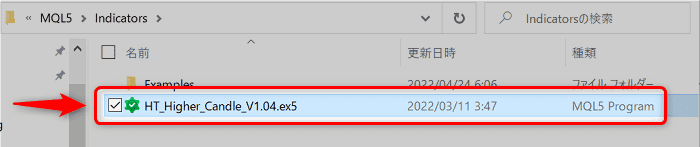
5. MT5を再起動後、ナビゲータ内のインジケーターをチャート画面上にドラッグ&ドロップ
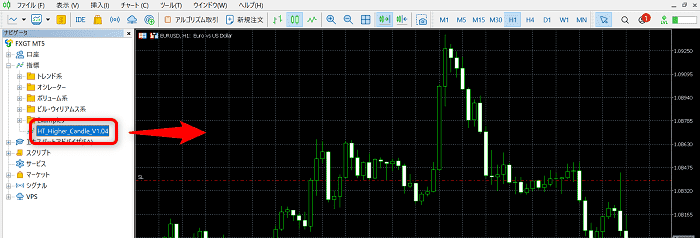
6. 共有から「シグナル設定の修正を許可する」にチェックを入れ「OK」をクリック
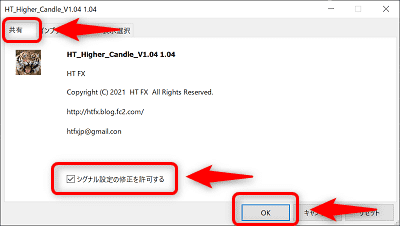
7. チャート画面右上に、インジケーターが表示されていればOK
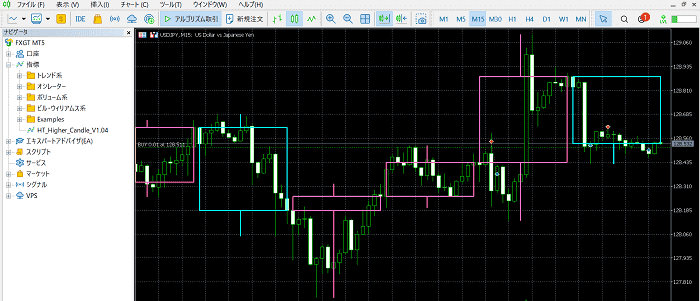
※MT5版のインジケーター・サインツールは【完全版】FX用・MT5インジケーターランキング【無料17+有料31】で詳しく解説。無料ツールもあるので、参考にどうぞ。
【完全版】FX用・MT5インジケーターランキング【無料17+有料31】
MT4用とMT5用のちがいは?機能としての、違いがあるインジケーターは、ほとんどありません。「iOS用のアプリ」「Android用のアプリ」と感覚的には同じ。使えるプラットフォームが違う。こんな考え方でOKです。FX用 MT5・無料インジケーター【17個】FX用 MT5
MT4ユーザーであれば、画面レイアウトやフォルダの位置が、違うことに気づいたはず。そして、初心者でも1回やれば覚えられる内容。
最後に「MT5の未来」についてお話しします。
予測する「MT5」が普及する未来は、来ないのかもしれない

MT5の使い方は超簡単。
これについては理解できたと思います。
MT5の登場は2010年。
10年以上かけても、MT4からMT5への移行が進まなかった理由を考えます。
MT5が普及しない理由
2010年代、ガラケーからスマホへのシフトが一気に進みました。
- 2019年2月のスマホ利用率: 85.1%
- 2019年2月のガラケー利用率:11.3%
登場はスマホと同じ2010年なのですが、いまだにMT4ユーザーが多数派です。なぜ「ガラケー」から「スマホ」のようなシフトが起きないのでしょうか。
それは、FXトレーダーが「便利なのか」ではなく「利益になるのか」を基準に行動するから。なので、MT4と比べてハッキリと「利益が増える」とならないと、あえて使おうとは考えません。
「利益が増える」取引プラットフォームなんて、誰も作れないでしょう(;^ω^)
MT5の登場は2010年。
10年以上かけても、MT4からMT5への移行が進まなかった理由です。
MT5の使い方をマスターした、アナタへ
この知識、今はアナタのモノではありません。
なぜなら、人は忘れる生き物だから、
知識をアナタ自身のモノにするためには「行動」することにより「経験」へとアップデートする必要があります。
MT5の使い方は、
『XMTrading』『GEMFOREX』のデモ口座でお試し。
MT5用のEAは、
『MT5でFX自動売買 EAランキング』で探してみる。
MT5用インジケーターは、
『FX用・MT5インジケーターランキング』でまとめてあるので、ここでチェック。
MT5が多機能なのは事実、
ただ、プラットフォームの使い方を深掘りするより「トレードスキル」の向上に時間を投資するべき。なぜなら、利益を生み出すのは「知識」ではなく「経験」だから。
具体的な行動で「経験」を積み上げてください。歩み続けるアナタを応援しています(^_-)-☆